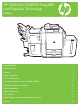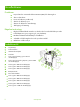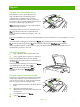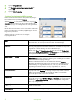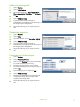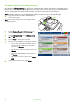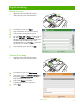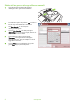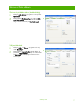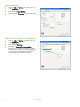HP CM8060/CM8050 Färg-MFP med Edgeline Technology Lathund Huvudfunktioner............................................................................................... ii Produktöversikt................................................................................................. ii Kopiera........................................................................................................... 1 Digital sändning .........................................................................................
Huvudfunktioner Funktioner • • • • • • Kopiera från den automatiska dokumentmataren (ADF) eller skannerglaset Skriva ut från datorn Faxa (om funktionen är aktiverad) Skanna och skicka till e-post Skanna och skicka till en nätverksmapp Jobblagring och -hämtning Edgeline technology • • • • • Edgeline bläckstråleteknik använder sex skrivhuvuden för att fördela bläcket på sidan Fem bläckpatroner (cyan, magenta, gul, svart, bindämne) Bindämne förbättrar både bildskärpa och hållbarhet Sidutskrift vid olika has
Kopiera Kopiera från dokumentmataren Dokumentmataren rymmer upp till 100 pappersark. Lägg originaldokumentet med utskriftssidan uppåt i dokumentmataren, med dokumentets övre kant mot dokumentmatarens baksida eller så att den matas in först. Placera första sidan av originalet med utskriftssidan uppåt om du ska kopiera dubbelsidiga originaldokument. Obs! Dokumentmataren piper och en grön lampa tänds när originalet har lagts i på rätt sätt. Justera pappersledarna så att de vidrör originaldokumentet.
5 Tryck på Originalstorlek. 6 Välj Blandade storlekar (med samma bredd) och tryck på OK. 7 Tryck på Börja kopiering. Justera kopieringsinställningarna Enheten har flera funktioner där du kan optimera kopieringen. Dessa funktioner finns på skärmen Kopiera. Skärmen Kopiera (se ovan) består av flera sidor. Tryck på Fler alternativ på första sidan om du vill gå vidare till nästa sida. Tryck sedan på upp- och nerknapparna när du vill gå till andra sidor.
Häfta ett kopieringsjobb 1 Tryck på Kopiera. 2 Tryck på Häfta/sortera. 3 Välj ett häftningsalternativ --- Inget, Överst vänster, Överst vänstervinklad, Två vänster eller Tre vänster. 4 Välj OK. 5 Tryck på Börja kopiering. 6 Du kan följa jobbets förlopp med hjälp av meddelandena på kontrollpanelen. När kopieringen är klar återgår kopiatorn till läget Redo. 7 Återgå till huvudmenyn genom att trycka på ikonen Hem. Dubbelsidig kopiering 1 Tryck på Kopiera. 2 Tryck på Sidor.
Använda funktionen för jobbgenerering Med alternativet Jobbgenerering kan du dela upp omfattande jobb i mindre delar. Detta är användbart när du kopierar eller sänder digitalt ett originaldokument som består av fler sidor än vad som ryms i dokumentmataren, eller om du vill kombinera sidor med olika storlekar i ett jobb så att du kan skriva ut flera kopior. Obs! Alternativet Jobbgenerering är tillgängligt för funktionerna Kopiera, E-post och Nätverksmapp.
Digital sändning Skicka till e-post 1 Lägg dokumentet med utskriftssidan nedåt på skannerglaset eller uppåt i dokumentmataren. 2 På startskärmen trycker du på E-post. 3 Ange användarnamn och lösenord om det krävs. 4 Tryck på ett fält så att tangentbordet öppnas. 5 Fyll i fälten Från:, Till: och Ämne: . Bläddra nedåt och fyll i fälten CC:, BCC: och Meddelande om det är lämpligt (du måste bläddra för att visa alla fälten).
Skicka ett fax genom att ange siffrorna manuellt 1 Lägg dokumentet med utskriftssidan nedåt på skannerglaset eller uppåt i dokumentmataren. 2 På startskärmen trycker du på ikonen Fax. Du behöver kanske ange ett användarnamn och lösenord. 3 Välj Fler alternativ om du vill anpassa skanningsinställningarna. 4 Tryck på Fler alternativ och sedan på knappen Bildjustering om du vill justera ljusstyrka, kontrast och skärpa för faxet som ska skickas.
Skriva ut från datorn Skriva ut på båda sidor (dubbelsidig) 1 Klicka på Arkiv, Skriv ut i programmet och välj sedan Egenskaper. 2 Klicka på fliken Efterbehandling och sedan på Skriv ut på båda sidorna. Om du vill binda dokumentet längs överkanten klickar du på Vänd sidor uppåt. 2 Välja sidstorlek 1 Klicka på Arkiv och Skriv ut i programmet och välj sedan Egenskaper. 2 Klicka på fliken Papper/kvalitet, därefter klickar du på listrutan Pappersstorlek och väljer en storlek.
Välja papperstyp 1 Klicka på Arkiv och Skriv ut i programmet och välj sedan Egenskaper. 2 Klicka på fliken Papper/kvalitet. 3 Klicka på listrutan Papperstyp och välj en papperstyp. 2 3 Välja utmatningsfack för utskriftsjobb 1 Klicka på Arkiv och Skriv ut i programmet och välj sedan Egenskaper. 2 Klicka på fliken Utmatning. 3 Med hjälp av Alternativ för utmatningsfack bestämmer du var utskriften ska matas ut ur enheten.
Välja häftningsalternativ för utmatning 1 Klicka på Arkiv och Skriv ut i programmet och välj sedan Egenskaper. 2 Klicka på fliken Utmatning. 3 Med hjälp av listrutan Alternativ för utmatning bestämmer du om utmatningen ska häftas. Vilka utmatningsalternativ som finns tillgängliga beror på om det extra utmatningsfacket eller den valfria efterbehandlaren har installerats på enheten. 2 3 Lagra en utskrift 1 Klicka på Arkiv och Skriv ut i programmet och välj sedan Egenskaper.
Hämta lagrade jobb 1 På startskärmen trycker du på Jobblagring för att öppna funktionen Jobblagring. Välj fliken Hämta. 2 I listan till vänster på skärmen väljer du den mapp som jobbet lagrats i. En lista över lagrade jobb visas. 3 Välj jobb i listan. Om jobbet är privat trycker du på rutan nedanför PIN: och anger rätt PIN-kod. 4 Tryck på knappen Hämta lagrat jobb så skrivs jobbet ut. Använda kortkommando för utskrift 1 Klicka på Arkiv, Skriv ut i programmet och välj sedan Egenskaper.
Kontrollera jobbstatus och använda jobbkön 1 Bläddra till och tryck på Jobbstatus på startskärmen. Jobbkön öppnas. 2 På fliken Aktiva visas de jobb som bearbetas. I snabbmenyn väljer du jobbkategori och sedan jobbets namn. ○ Tryck på Pausa alla om du vill stoppa alla aktiva jobb. Tryck på Återuppta alla om du vill återuppta alla jobb. ○ Tryck på Avbryt jobb om du vill avbryta det valda jobbet och ta bort det från jobbkön. ○ Välj Detaljer om du vill se information om det valda jobbet.
Slå på och stänga av enheten Tryck på av/på-knappen på kontrollpanelen för att slå på eller stänga av enheten. Varning! Använd inte huvudströmbrytaren och koppla inte från enheten om du inte har stängt av enheten med av/påknappen på kontrollpanelen. Byta bläckpatroner 1 Öppna bläckpatronluckan. 2 Skjut patronen bakåt och sedan uppåt så att den frigörs och dra den sedan rakt ut. 3 För den nya patronen rakt in tills den låses på plats.
Byta häftkassetter 1 Öppna häftningsenhetens lucka. 2 Ta ut häftkassetten genom att dra den gröna spaken på häftkassettens framsida utåt och dra sedan häftkassetten rakt ut. 3 Ta ut häftpatronen från kassetten genom att trycka in vid pilarna på sidorna och sedan dra uppåt så att häftpatronen lossar. 4 För in den nya häftpatronen i häftkassetten. Skjut häftpatronen rakt nedåt tills den låses på plats. www.hp.
5 Skjut häftkassetten rakt in i facket. 6 Vrid den gröna spaken uppåt tills den låses på plats. 7 Stäng luckan till häftningsenheten. Fylla på fack Fylla på fack 1 (manuell matning) Fyll på standard- eller specialpapper i det här facket. Det rymmer upp till 80 pappersark med ytvikt 75 g/m2. Facket kan även användas till tyngre papper som kartongpapper, HP Edgeline glättat papper eller broschyrpapper. 1 14 Skjut facket uppåt, dra det ut och dra sedan ut förlängningsdelen. www.hp.
2 Flytta stödet utåt. 3 Fyll på papperet. Fyll alltid på papperet med kortsidan först. ○ Fyll på brevpapper och förtryckt papper med den tryckta sidan vänd nedåt och den övre kanten åt höger. Obs! Vid dubbelsidiga utskrifter fyller du på brevpapper eller förtryckt papper med den tryckta sidan uppåt och så att den övre kanten matas in först. ○ Fyll på hålat papper med hålsidan mot enhetens främre del. ○ Fyll på etiketter med framsidan vänd nedåt.
Fylla på fack 2, 3 och 4 1 Öppna fack 2, 3 eller 4. 2 Fyll på papperet buntvis. Lägg alltid långsidan längs med fackets främre sida. ○ Lägg i brevpapper eller förtryckt papper med den tryckta sidan uppåt och den övre kanten åt vänster. Obs! Vid dubbelsidiga utskrifter fyller du på brevpapper och förtryckt papper med den tryckta sidan vänd nedåt och den övre kanten åt höger. ○ Fyll på hålat papper med hålkanten längs med fackets främre sida.
Papperstyper som kan användas för varje fack När du väljer en papperstyp får enheten instruktioner om att använda en uppsättning inställningar för att uppnå bästa möjliga utskriftskvalitet för den papperstypen. Obs! Enheten kan skadas om du väljer en annan typ av papper än den som finns i facket.
Resurser Produktinformation som finns på www.hp.com: • • • Affisch Användarhandbok Systemadministratörshandbok Handböcker på HP:s webbsida för affärssupport: • www.hp.com/support/cm8060edgeline Edgeline MFP-demos på HP:s webbsida för MFP-användning: • www.hp.com/go/usemymfp © 2008 Hewlett-Packard Development Company, L.P. 18 www.hp.
© 2008 Hewlett-Packard Development Company, L.P. www.hp.